word设置全页横线无边框的教程
时间:2024-02-19 09:36:38作者:极光下载站人气:149
用户在遇到文档文件的编辑问题时,都会选择在word软件中来解决,这是因为word软件中有着许多强大且专业的功能,方便用户前来完成文档文件的编辑工作,所以word软件成为了用户编辑文档文件的必备工具,当用户在word软件中编辑文档文件时,想设置全页横线无边框的效果,却不知道怎么来操作实现,其实这个问题是很好解决的,用户直接在菜单栏中找到插入表格选项,接着在表格工具的设计选项卡中,将表格的上下左右框线全部清除即可完成设置,详细的操作过程是怎样的呢,接下来就让小编来向大家分享一下word设置全页横线无边框的方法教程吧,希望用户在看了小编的教程后,能够从中获取到有用的经验。
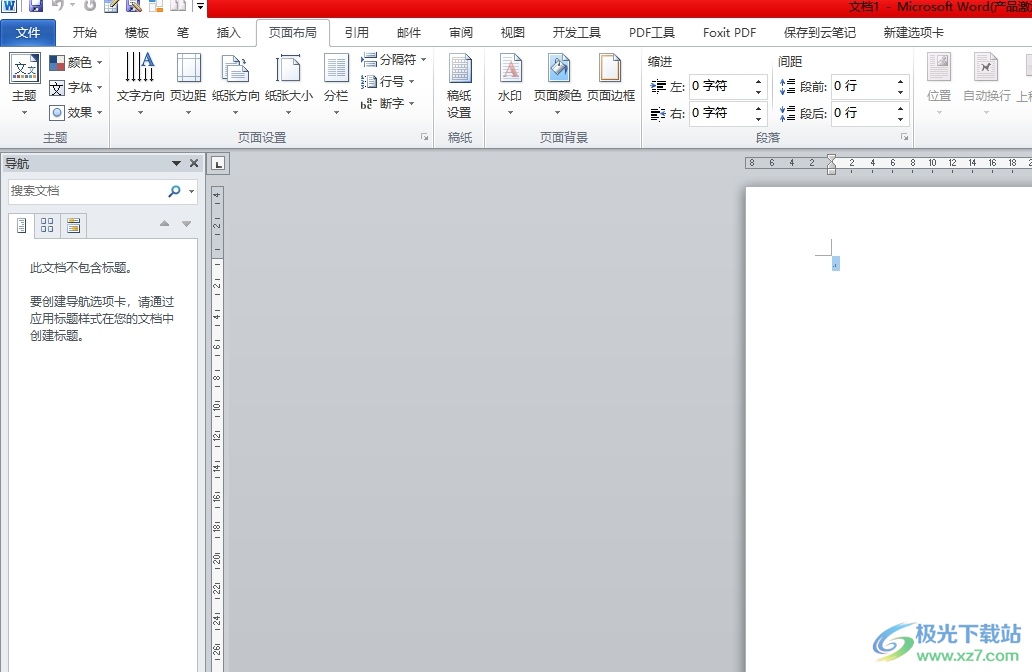
方法步骤
1.用户打开word软件,并来到文档文件的编辑页面上来进行设置

2.接着在页面上方的菜单栏中点击插入选项,将会显示出相关的选项卡,用户选择其中的表格选项

3.在弹出来的下拉选项卡中,用户在绘制板块中设置好表格的行数和列数

4.这时用户在页面上就可以看到成功设置出来的横线稿纸样式,但是用户需要将其中的边框去除
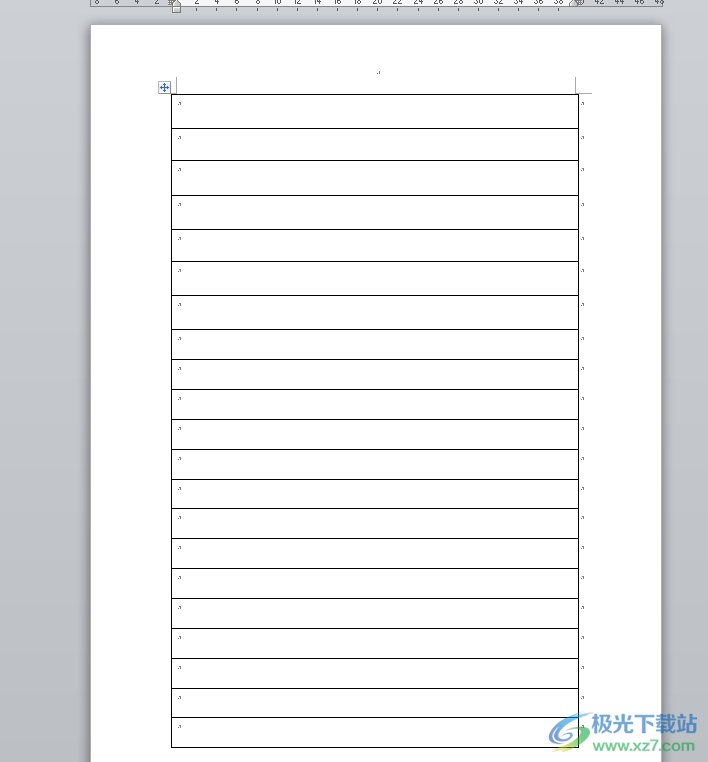
5.然后需要用户在菜单栏中点击表格工具的设计选项,在显示出来的选项卡中,用户选择边框选项

6.在弹出来的下拉选项卡中,用户依次点击上下左右框线来去除即可设置出横线稿纸无边框的效果了

7.如图所示,用户在页面上就可以得到全页横线无边框的样式了

用户在word软件中编辑文档文件时,想要设置全页横线物无边框的效果, 这时用户就可以在菜单栏中找到插入表格选项,然后在表格工具的设计选项卡中,将上下左右边框去除即可解决问题,方法简单易懂,因此感兴趣的用户可以跟着小编的教程操作试试看。

大小:60.68 MB版本:1.1.2.0环境:WinAll, WinXP, Win7
- 进入下载
相关推荐
相关下载
热门阅览
- 1百度网盘分享密码暴力破解方法,怎么破解百度网盘加密链接
- 2keyshot6破解安装步骤-keyshot6破解安装教程
- 3apktool手机版使用教程-apktool使用方法
- 4mac版steam怎么设置中文 steam mac版设置中文教程
- 5抖音推荐怎么设置页面?抖音推荐界面重新设置教程
- 6电脑怎么开启VT 如何开启VT的详细教程!
- 7掌上英雄联盟怎么注销账号?掌上英雄联盟怎么退出登录
- 8rar文件怎么打开?如何打开rar格式文件
- 9掌上wegame怎么查别人战绩?掌上wegame怎么看别人英雄联盟战绩
- 10qq邮箱格式怎么写?qq邮箱格式是什么样的以及注册英文邮箱的方法
- 11怎么安装会声会影x7?会声会影x7安装教程
- 12Word文档中轻松实现两行对齐?word文档两行文字怎么对齐?
网友评论